글 수 207
윈도우 7 바탕화면 바로가기 만들기를 이용하여 윈도우 7 작업 표시줄에 바탕화면 바로가기 아이콘을 만들면, 시스템 트레이 옆의 윈도우 7 바탕화면 바로가기 버튼 이외에 윈도우 XP의 시작 버튼 옆의 빠른 실행 아이콘 위치에 윈도우 7 바탕화면 바로가기 아이콘을 만들 수 있습니다. 윈도우 7 바탕화면 보기 기능 이외에 윈도우 7의 바탕화면 바로가기 아이콘을 작업 표시줄에 만들면, 기존의 윈도우 XP나 윈도우 2000 등 이전 버전의 윈도우에 익숙한 경우에는 윈도우 화면을 보다 편리하게 사용할 수 있는데, 이번 포스팅에서는 윈도우 7 바탕화면 바로가기 아이콘 만들기에 대해 소개해 드리도록 하겠습니다.
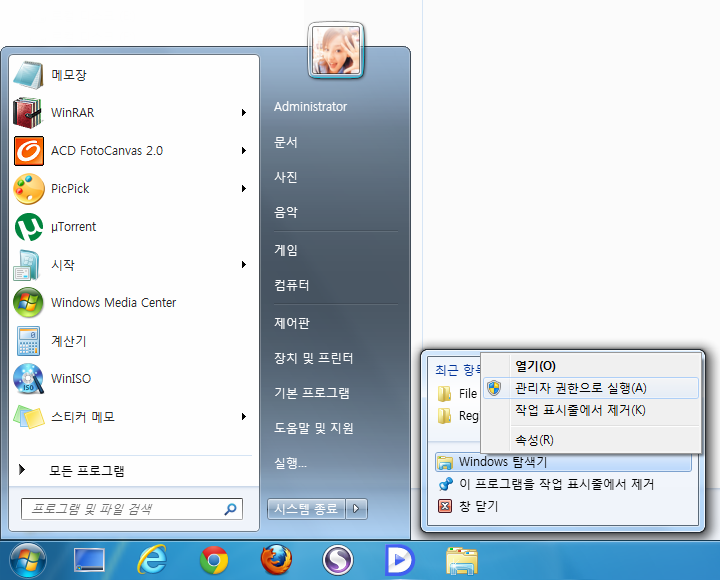
윈도우 7 윈도우 XP와 이전 버전인 윈도우 2000이나 98의 시작 버튼 옆의 빠른 실행 아이콘이 없으며, 자주 사용하는 프로그램을 작업 표시줄에 고정 시키는 형태로 윈도우 7 바탕화면 바로가기 아이콘은 시스템 트레이 시계 옆에 '바탕 화면 보기' 형태로 변경이 되었습니다. 윈도우 사용을 하고이빠른 실은 바탕화면...
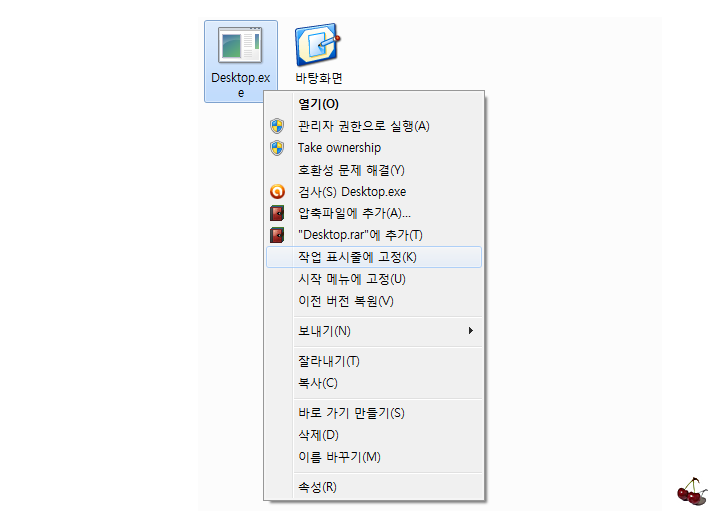
윈도우 7 바탕화면 바로가기 만드는 방법은 먼저 '윈도우 7 바탕화면 바로가기' 파일을 다운로드 받아 압축을 풀어 준 후, 'Desktop.exe' 파일에 마우스 오른쪽 버튼을 눌러 '작업 표시줄에 고정'을 선택 합니다. 참고로 '윈도우 7 바탕화면 바로가기' 파일 저장 위치는 사용자가 편리한 공간에 압축을 풀고 사용하면 되는데, 원본 파일이 삭제된 경우 윈도우 7 바탕화면 바로가기가 실행이 되지 않으므로 포스팅에서는 'C:\Windows' 폴더에 저장을 한 후 작업을 진행 합니다.
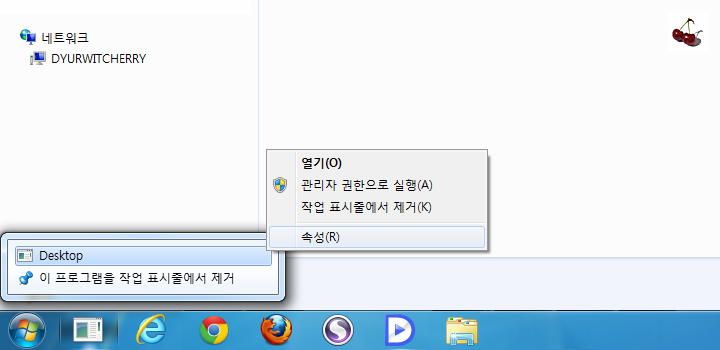
'Desktop.exe' 파일을 '작업 표시줄에 고정'하면 위의 이미지 처럼 윈도우 7 시작 버튼 옆의 작업 표시줄에 윈도우 7 바탕화면 바로가기 아이콘이 생성 되는데, 바탕화면 바로가기 아이콘에 마우스 오른쪽 버튼을 눌러 'Desktop'에 마우스 커서를 위치한 다음 'Desktop'에 마우스 오른쪽 버튼을 눌러 '속성'을 선택 합니다.
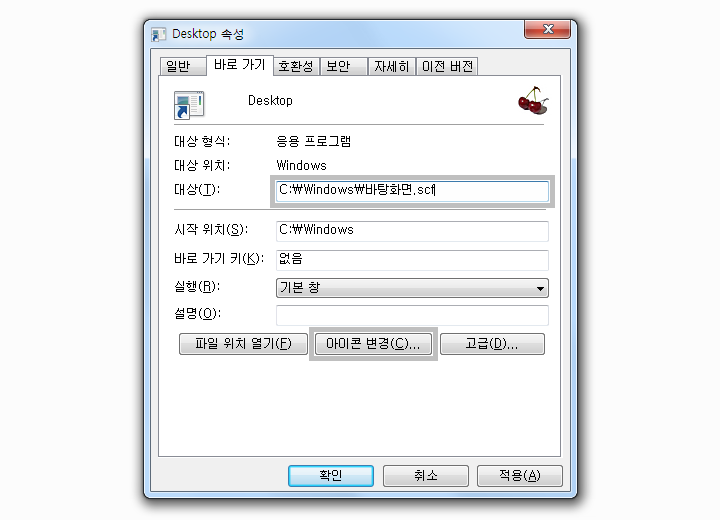
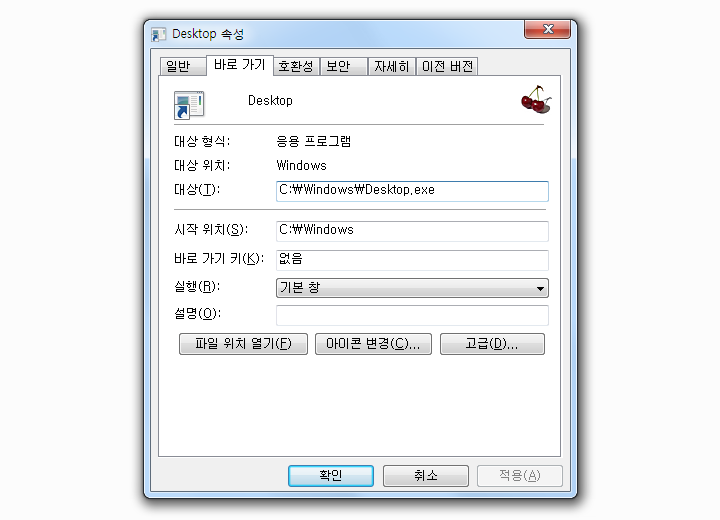
윈도우 7 바탕화면 바로가기에 속성을 눌러 Desktop 속성 창이 활성화 되면, 윈도우 7 바탕화면 바로가기 파일 대상을 'C:\Windows\Desktop.exe'에서 'C:\Windows\바탕화면.scf'로 변경을 하고 하단의 아이콘 변경 버튼을 클릭 합니다. 참고로 파일 대상은 사용자가 윈도우 7 바탕화면 바로가기 파일을 저장한 폴더 경로 다음에 '바탕화면.scf'를 입력하면 됩니다.
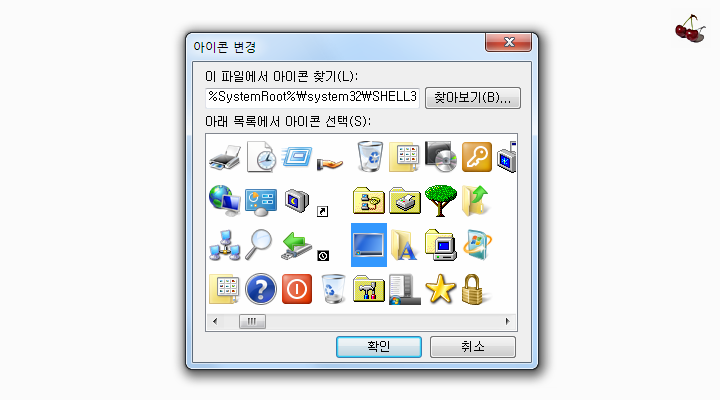
아이콘 변경을 클릭하면 위의 이미지 처럼 아이콘 변경 창이 활성화 되는데, 윈도우 7 시스템 아이콘을 선택한 후 확인을 눌러 적용해도 되고, 사용자가 가지고 있는 아이콘 중 원하는 아이콘을 선택하여 적용해도 됩니다.
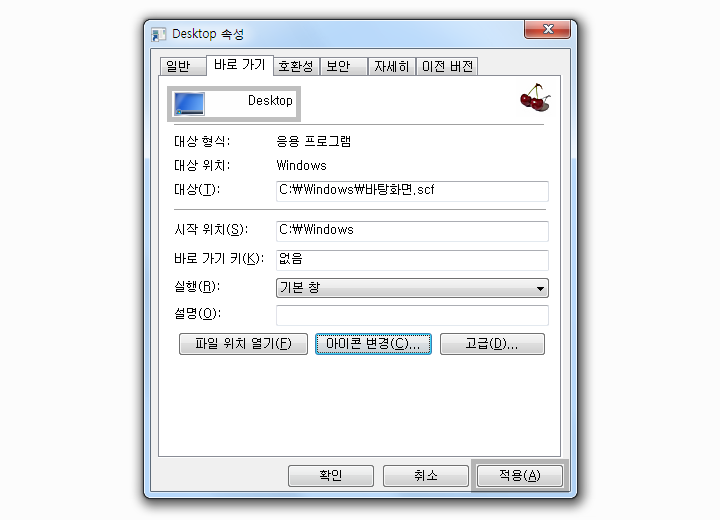
윈도우 7 바탕화면 바로가기 아이콘을 변경 하면, Desktop 속성 창에 변경된 아이콘이 나타나며, 적용 - 확인을 누르면 윈도우 7 바탕화면 바로가기 만들기와 바탕화면 바로가기 아이콘 변경이 완료 됩니다.
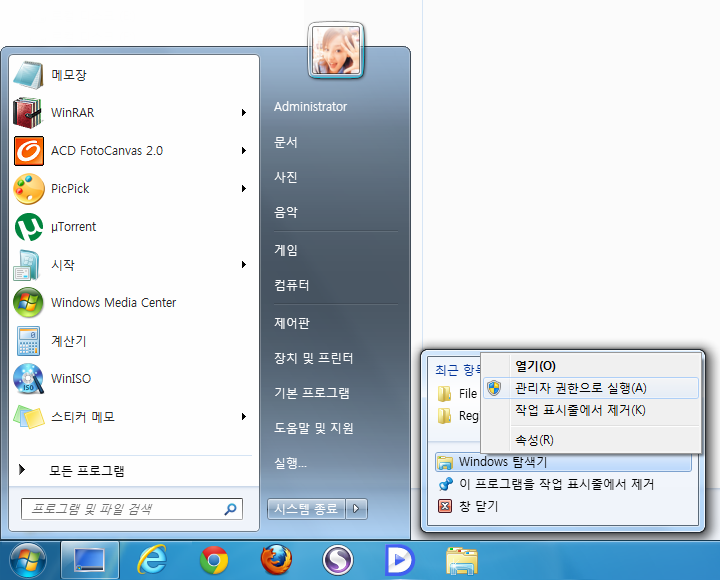
윈도우 7 바탕화면 바로가기 경로와 아이콘을 변경하면, 위의 이미지 처럼 윈도우 7 시작 버튼 옆의 작업 표시줄에 윈도우 7 바탕화면 바로가기 아이콘이 생성 됩니다. 참고로 윈도우 7 바탕화면 바로가기 아이콘이 수정하기 이전 아이콘으로 나타나는 경우에는 윈도우 7을 로그아웃 후 다시 로그인 하거나, 윈도우 7을 종료한 후 다시 시작 하면 변경된 아이콘이 적용 됩니다. 이상, 윈도우 7 바탕화면 바로가기 만들기에 대한 간단한 소개 였습니다.
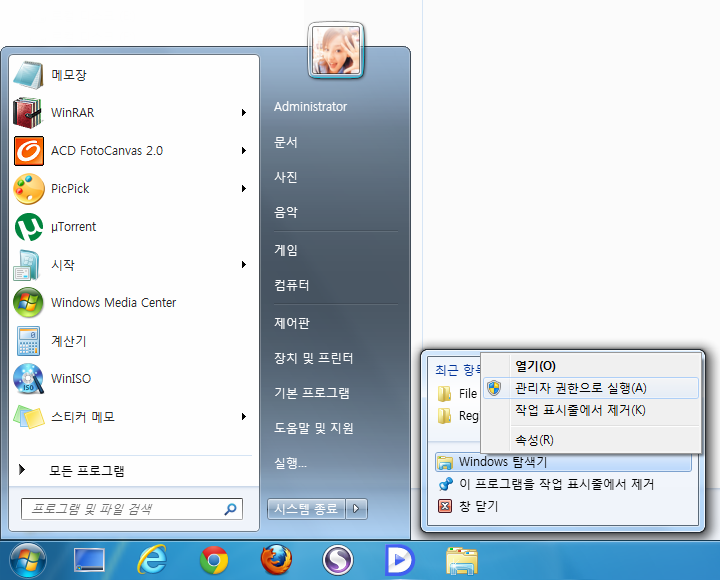
윈도우 7 윈도우 XP와 이전 버전인 윈도우 2000이나 98의 시작 버튼 옆의 빠른 실행 아이콘이 없으며, 자주 사용하는 프로그램을 작업 표시줄에 고정 시키는 형태로 윈도우 7 바탕화면 바로가기 아이콘은 시스템 트레이 시계 옆에 '바탕 화면 보기' 형태로 변경이 되었습니다. 윈도우 사용을 하고이빠른 실은 바탕화면...
* 윈도우 7 바탕화면 바로가기 만들기 Desktop.exe 및 바탕화면.scf 파일 다운로드
※ 윈도우 7 바탕화면 바로가기 만들기는 위의 '윈도우 7 바탕화면 바로가기' 첨부 파일을 다운로드 받아 적당한 곳에 압축을 풀고 사용하면 됩니다. 참고로 '바탕화면.scf' 파일을 바탕화면 등의 원하는 위치에 저장해 사용해도 되지만, Desktop.exe 파일을 작업 표시줄에 고정 시켜서 사용하는 방법이 보다 다양한 형태의 세부 설정을 사용할 수 있습니다.
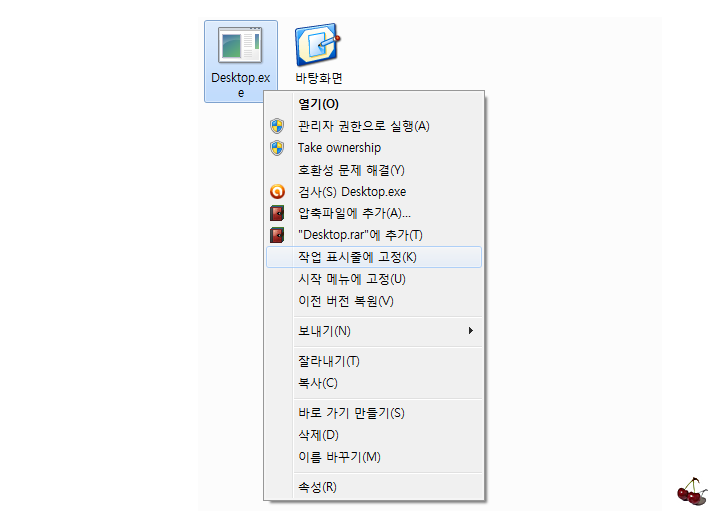
윈도우 7 바탕화면 바로가기 만드는 방법은 먼저 '윈도우 7 바탕화면 바로가기' 파일을 다운로드 받아 압축을 풀어 준 후, 'Desktop.exe' 파일에 마우스 오른쪽 버튼을 눌러 '작업 표시줄에 고정'을 선택 합니다. 참고로 '윈도우 7 바탕화면 바로가기' 파일 저장 위치는 사용자가 편리한 공간에 압축을 풀고 사용하면 되는데, 원본 파일이 삭제된 경우 윈도우 7 바탕화면 바로가기가 실행이 되지 않으므로 포스팅에서는 'C:\Windows' 폴더에 저장을 한 후 작업을 진행 합니다.
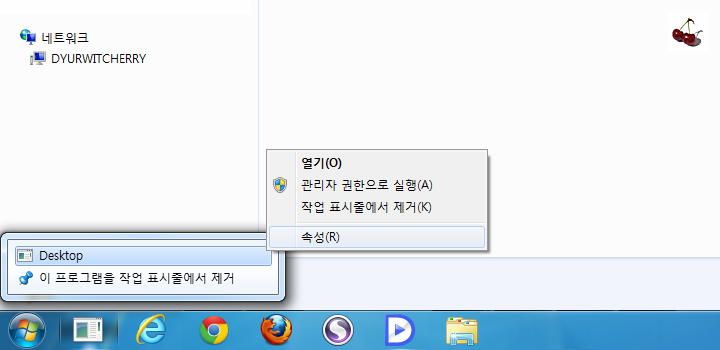
'Desktop.exe' 파일을 '작업 표시줄에 고정'하면 위의 이미지 처럼 윈도우 7 시작 버튼 옆의 작업 표시줄에 윈도우 7 바탕화면 바로가기 아이콘이 생성 되는데, 바탕화면 바로가기 아이콘에 마우스 오른쪽 버튼을 눌러 'Desktop'에 마우스 커서를 위치한 다음 'Desktop'에 마우스 오른쪽 버튼을 눌러 '속성'을 선택 합니다.
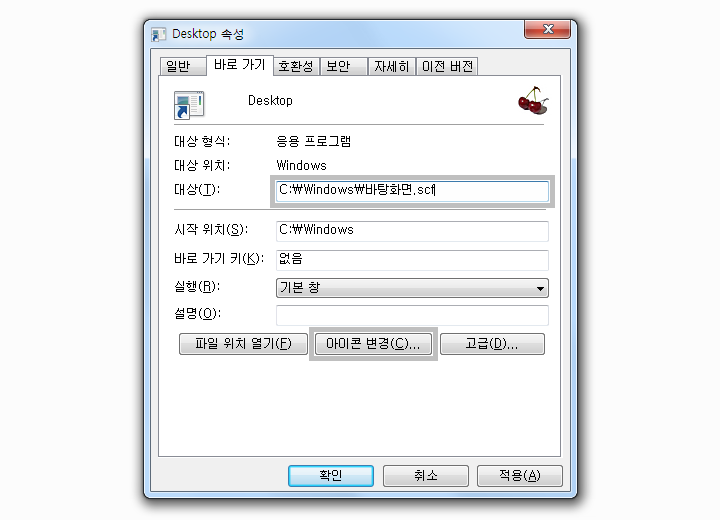
윈도우 7 바탕화면 바로가기 만들기 C:\Windows 'Desktop.exe' 기본 대상
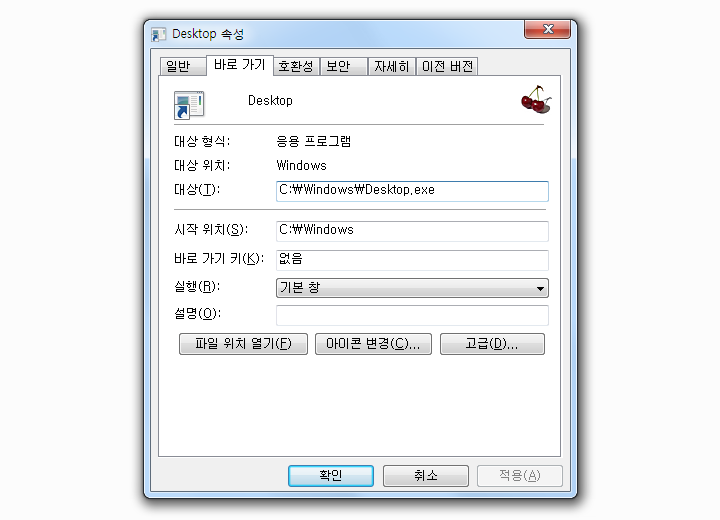
윈도우 7 바탕화면 바로가기에 속성을 눌러 Desktop 속성 창이 활성화 되면, 윈도우 7 바탕화면 바로가기 파일 대상을 'C:\Windows\Desktop.exe'에서 'C:\Windows\바탕화면.scf'로 변경을 하고 하단의 아이콘 변경 버튼을 클릭 합니다. 참고로 파일 대상은 사용자가 윈도우 7 바탕화면 바로가기 파일을 저장한 폴더 경로 다음에 '바탕화면.scf'를 입력하면 됩니다.
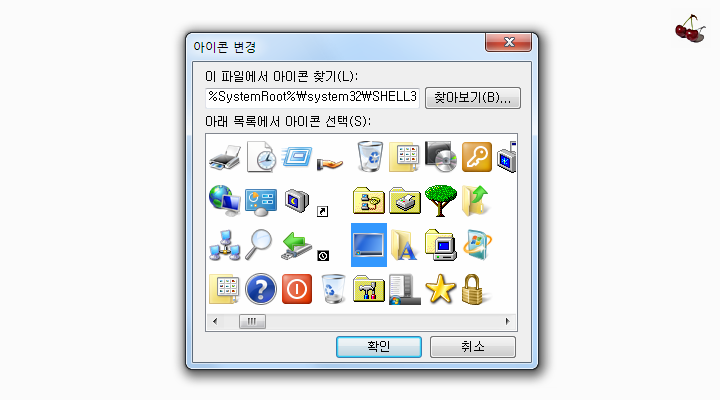
아이콘 변경을 클릭하면 위의 이미지 처럼 아이콘 변경 창이 활성화 되는데, 윈도우 7 시스템 아이콘을 선택한 후 확인을 눌러 적용해도 되고, 사용자가 가지고 있는 아이콘 중 원하는 아이콘을 선택하여 적용해도 됩니다.
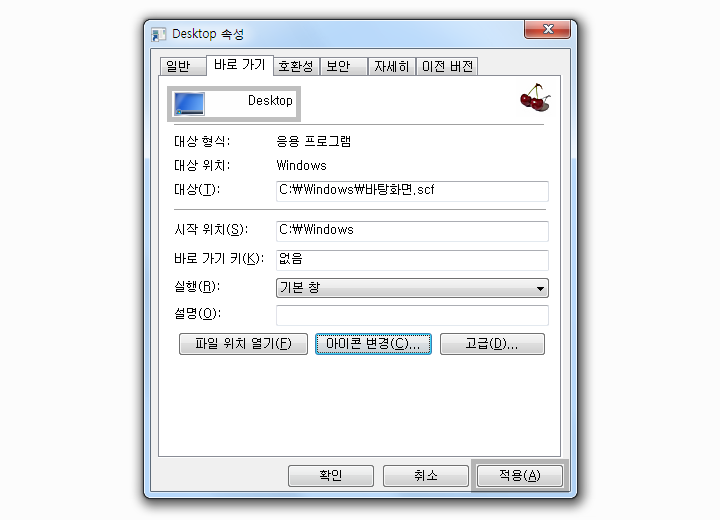
윈도우 7 바탕화면 바로가기 아이콘을 변경 하면, Desktop 속성 창에 변경된 아이콘이 나타나며, 적용 - 확인을 누르면 윈도우 7 바탕화면 바로가기 만들기와 바탕화면 바로가기 아이콘 변경이 완료 됩니다.
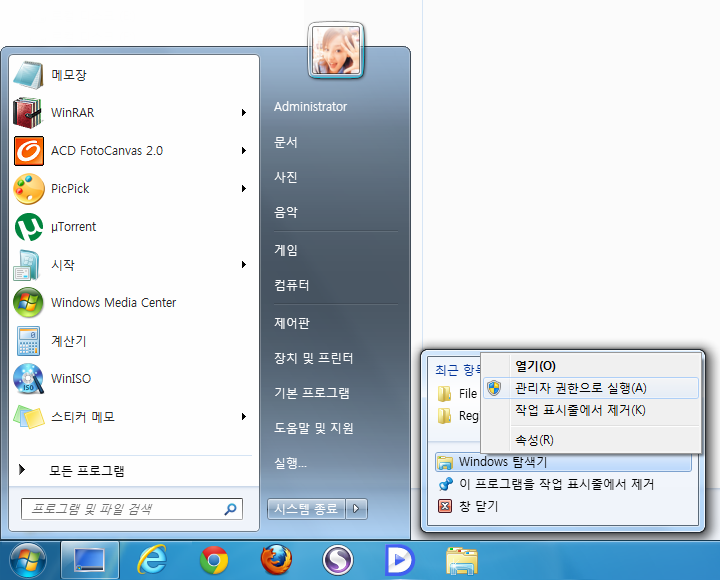
윈도우 7 바탕화면 바로가기 경로와 아이콘을 변경하면, 위의 이미지 처럼 윈도우 7 시작 버튼 옆의 작업 표시줄에 윈도우 7 바탕화면 바로가기 아이콘이 생성 됩니다. 참고로 윈도우 7 바탕화면 바로가기 아이콘이 수정하기 이전 아이콘으로 나타나는 경우에는 윈도우 7을 로그아웃 후 다시 로그인 하거나, 윈도우 7을 종료한 후 다시 시작 하면 변경된 아이콘이 적용 됩니다. 이상, 윈도우 7 바탕화면 바로가기 만들기에 대한 간단한 소개 였습니다.

